Instup.exeは、コンピュータにアバストアンチウイルスソフトウェアをインストールするときに他のファイルと一緒にダウンロードされる実行可能ファイルです。これは、ウイルススキャンソフトウェアの非常に重要なコンポーネントです。 instup.exeがないと、コンピューターでアバストを更新できない場合があります。ただし、正当なファイルであるにもかかわらず、instup.exeはWindowsデバイスでパフォーマンスの問題を引き起こすことが知られています。
たとえば、一部のアバストユーザー は、instup.exeが最大100%を消費することがあると報告していますCPUリソースが不足しているため、他のアプリが使用できなくなります。それがあなたの苦境を説明している場合は、問題を修正し、ファイルがPCのパフォーマンスに影響を与えないようにする方法を示します。
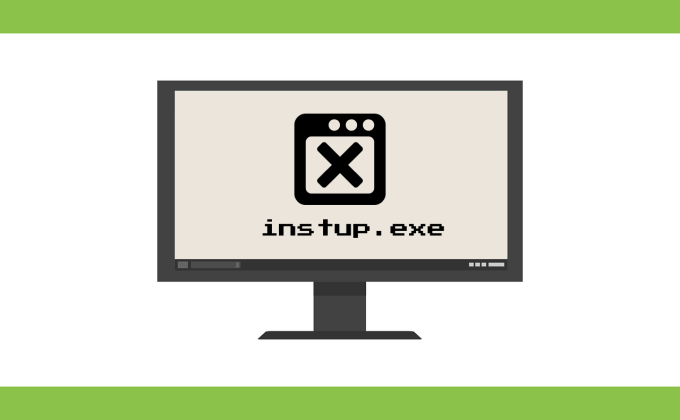
Instup.exeとは
「AvastAntivirusInstaller」は、instup.exeの公式ファイルの説明です。プログラムファイル。コンピュータにアバストアンチウイルスをインストールするとき、instup.exeはすべてがスムーズに進むことを確認します。さらに、実行可能なファイルにより、Avastがデバイス上で最新のウイルス定義を使用して最新の状態に保たれます。
注:ウイルス定義(またはウイルス署名)はファイルを記述しますこれは、セキュリティソフトウェアがコンピュータ上のウイルスやマルウェアを検出するのに役立ちます。
要約すると、instup.exeはウイルス対策ソフトウェアのインストールを処理し、アプリのウイルス定義を更新するのにも役立ちます。プログラムファイルをアバストのインストールおよびアップデートアシスタントと考えてください。
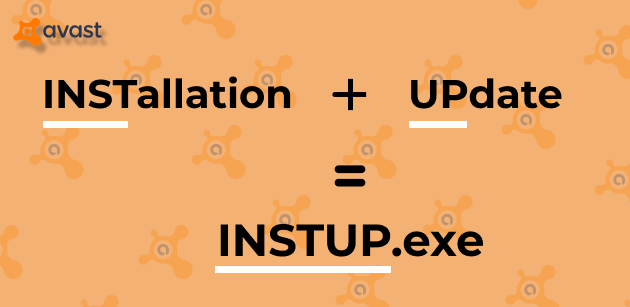
自然な状態では、instup.exeは問題のないプログラムであり、システムリソースを占有しません。ウイルス定義とソフトウェアアップデートをインストールするために、必要な場合にのみバックグラウンドで実行されます。
アバストのソフトウェアアップデートは時折公開されますが、ウイルス定義の更新のインストールは毎日の操作です。これらの更新の頻度に関する公式の言葉はありませんが、いくつかの情報源 は、アバストが1日に100回以上ウイルス定義を更新していると述べています。
同社は「ストリーミングアップデート」テクノロジー は、ユーザーが新しい脅威を発見するとすぐに更新をプッシュします。そうです、アバストはバックグラウンドで毎日複数のアップデートを実行します。
拡張機能として、instup.exeもバックグラウンドで毎日複数回実行されます。そのため、タスクマネージャでプログラムファイルがアクティブになっていることがよくあります。
Instup.exeは安全ですか?
デフォルトでは、ウイルス定義をインストールした後、instup.exeは自動的に実行を停止します。ソフトウェアの更新。プログラムファイルがバックグラウンドでアクティブなままの場合は、どこかに問題があります。考慮すべき2つの可能性があります:
1。アバストアンチウイルスソフトウェアが誤動作しています。
2。 マルウェアプログラムまたはトロイの木馬 は本物のinstup.exeを偽装しています。
次のセクションでは、PC上のinstup.exeプログラムファイルが本物か悪意のあるものかを判断する方法を学びます。 。
Instup.exeは本物ですか?それともウイルスですか?
プログラムファイルの場所とデジタル署名を確認することで、プログラムファイルの信頼性を推測できます。方法は次のとおりです。
1。 タスクマネージャーを起動し、詳細 strong>タブでinstup.exeを見つけます。
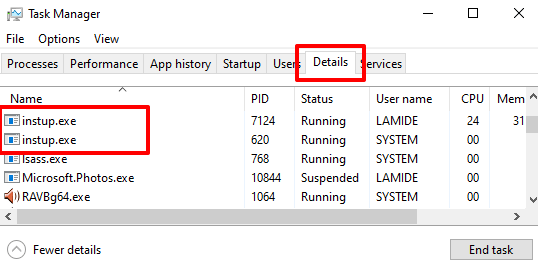
2。タスクマネージャでinstup.exeを右クリックし、ファイルの場所を開くを選択します。
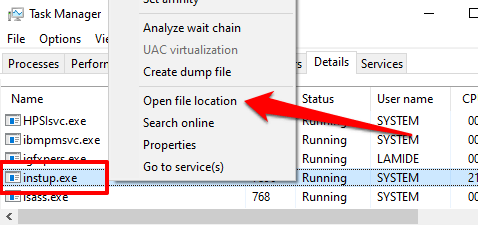
プロセスの複数のインスタンスが実行されている場合があります。いずれかを右クリックして続行します。ただし、タスクマネージャのすべてのインスタンスに対して手順を繰り返す必要があることに注意してください。そのうちのどれが本物のinstup.exeプログラムファイルを装ったウイルスであるかはわかりません。
3。ファイルエクスプローラーのアドレスバーを確認し、ファイルが次のフォルダーにあることを確認します:C:\ Program Files \ Avast Software \ Avast \ setup
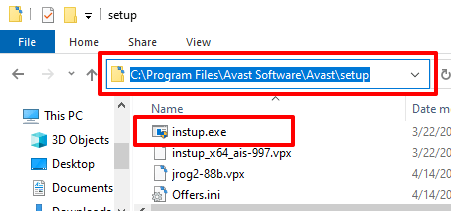
ファイルがPCのこのフォルダーの外にある場合は、悪意のあるコピーである可能性があります。次の手順に進んで、ファイルのデジタル署名を確認します。これは、PC上のinstup.exeファイルの正当性を確認するのに役立ちます。
3。 instup.exeを右クリックし、[プロパティ]を選択します。タスクマネージャから同じ結果を得ることができます。プロセスを右クリックして、プロパティを選択します。
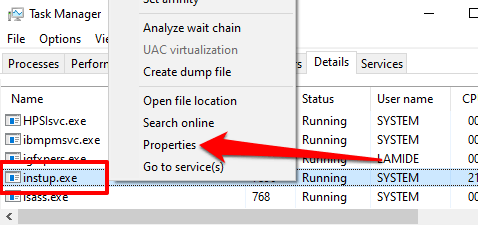
4。 [デジタル署名]タブに移動し、[署名者の名前]列を確認します。 Avast Software sroと表示されているはずです。
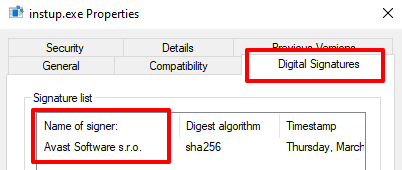
アバストがファイルのデジタル署名者でない場合、それは悪意のあるコピーです。すぐにコンピュータからファイルを削除する必要があります。さらに良いことに、ウイルスまたはマルウェアスキャナー(できればアバストではなく別のウイルス対策ツール)を介してファイルを実行します。
Instup.exeの高いCPU使用率を修正します
それを確立した場合アバストアンチウイルスインストーラーは悪意のあるものではありませんが、プログラムファイルは常にバックグラウンドで実行されます。以下のトラブルシューティング手法に従って、instup.exeがPCのリソースを消費しないようにしてください。
1。 instup.exeを強制停止
タスクマネージャでプロセスを終了するだけで、問題を解決できます。タスクマネージャの[詳細 strong>]タブに移動し、instup.exeを選択して、右下隅にある[タスクの終了]ボタンをクリックします。
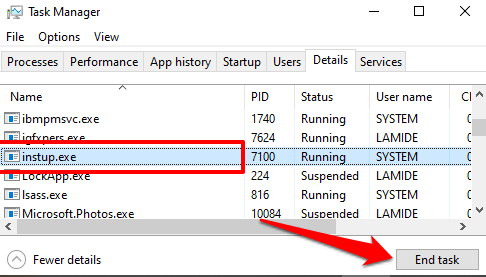
2。コンピューターを再起動します
プロセスが自動的に再起動し、バックグラウンドで無限に実行され続ける場合は、コンピューターを再起動します。その後、タスクマネージャを起動し、状況を監視します。問題が解決しない場合は、次のトラブルシューティング手順に進みます。
3。アバストソフトウェアの修復
アバストには、ソフトウェアの誤動作の原因となる問題を修正するトラブルシューティングツールが組み込まれています。アバストがときどきクラッシュする場合、または一部のコンポーネントが正しく機能しない場合は、自己修復を開始できます。
アバストを起動し、メニューボタンをクリックして、設定>トラブルシューティングをクリックし、アプリの修復ボタンをクリックします。
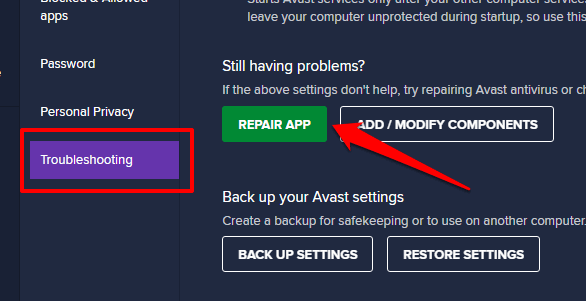
PCのハードウェア構成によっては、修復操作に数分かかる場合があります。修復後にコンピューターを再起動し、instup.exeがバックグラウンドでノンストップで実行されなくなるかどうかを確認します。
4。自動更新を一時的に無効にする
更新のインストール中にエラーが発生した場合、または更新に問題がある場合、Instup.exeがバックグラウンドに潜んでいる可能性があります。アバストアンチウイルスインストーラーがインストールを再試行し続けると、ディスク使用量が多くなる可能性があります。
アバストの自動更新を無効にして、タスクマネージャーからinstup.exeが削除されるかどうかを確認します。アバストの設定メニューを開き、一般を選択し、更新を選択してから、[ウイルス定義]セクションと[アプリケーション更新]セクションで[手動更新]を選択します。
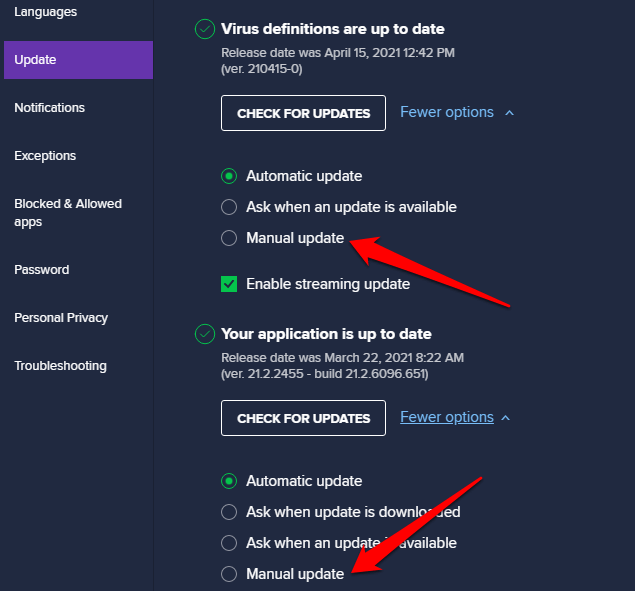
コンピュータを再起動して、安定するかどうかを確認しますinstup.exeプログラムファイル。
最後の手段:アバストを再インストールするか、代替手段を使用する
instup.exeが問題のあるスペルを継続する場合は、PCからアバストを削除します。詳細については、Windows10でアバストを完全にアンインストールする に関する包括的なチュートリアルを参照してください。アバストを再インストールすると、instup.exeプログラムファイルが安定します。ただし、そうでない場合は、アバストを再度アンインストールし、他の強力なウイルススキャナー を使用してコンピューターを保護します。